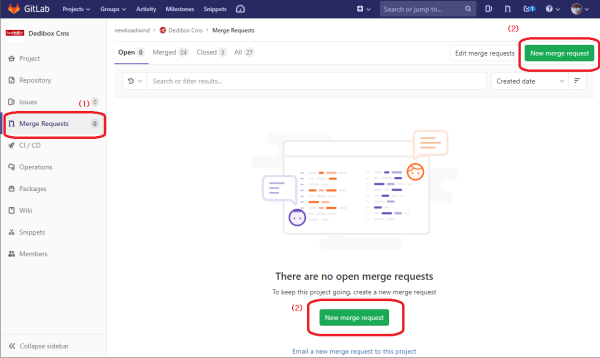[ Server ][ Linux ] git / gitlab init ~ pull 작업 흐름 (진행 방향)
작성일 19-08-07 16:18
페이지 정보
작성자 웹지기 조회 11,347회 댓글 0건본문
1) 설정이 어떻게 되어있는지 확인을 위해 설정 내용을 확인한다.
git 을 진행하기 원하는 폴더를 설정한다
해당폴더로 이동 후 git init 명령으로 디렉토리에 git 저장소 설정을 해준다.
/home/aaa/public_html 이라는 폴더가 존재할 때 public_html 아래의 내용을 git에 올리고 싶다면
public_html 폴더로 이동 후 다음의 명령들을 실행한다.
# git init
# git config --list
사용자 설정을 해준다.
# git config --global user.name "your name"
# git config --global user.email "your email"
원격 저장소를 만든다
# git remote add origin [remote repository URL]
# git fetch origin master
위 명령을 짧게 설정하는 명령
# git clone [remote repository URL]
fetch 와 pull의 차이
- fetch는 원격 저장소의 데이터를 로컬에 가져오기만 한다.
- pull은 원격 저장소의 내용을 가져와 자동으로 병합 작업을 실행한다.
( pull = fetch + merge 명령의 통합)
파일을 가져오기만 하고 병합하지 않을 거면 fetch 명령을 사용한다.
2) 작업 진행 흐름
현재 브랜치를 확인한다.
# git branch
master의 branch만 존재하면 개발자의 브랜치를 만들고 해당 브랜치로 이동한다.
# git checkout -b feature/원하는 작업용 브랜치명
수정된 파일을 stage에 추가 시킨다
( . = 모든파일 및 폴더 또는 원하는 파일경로/파일명으로 추가)
# git add .
커밋과 코맨트 달기 - HEAD에 추가 시킨다
# git commit -m "your comment"
원격 저장소로 올리기( -u는 원격 저장소에도 같은 브랜치를 생성 )
# git push -u origin 현재 작업중인 브랜치명
여기까지 진행되면 gitlab으로 이동해서 push된 파일을 merge request를 통해 병합신청을 한다
merge requests 할 때 본인의 브랜치에서 develop 브랜치로 [ compare branches and continue(분기비교요청) ] 를 요청한다.
관리자는 해당 계정의 merge requests 확인하고 비교수정 후 merge를 해준다
pull 을 통해 원격 저장소와 자신의 로컬 정장소를 동기화 한다.
# git checkout develop
# git pull origin develop
새로운 작업을 위해 기존 작업 브랜치를 삭제하고 새로운 브랜치를 만든다.
# git branch -D feature/작업한브랜치명
# git checkout -b feature/작업할브랜치명
추천0
비추천 0
댓글목록
등록된 댓글이 없습니다.